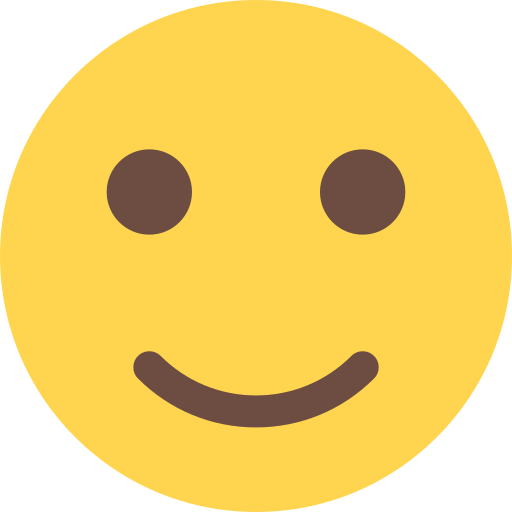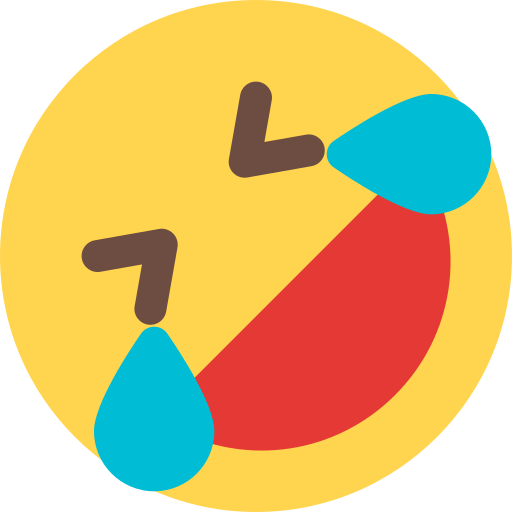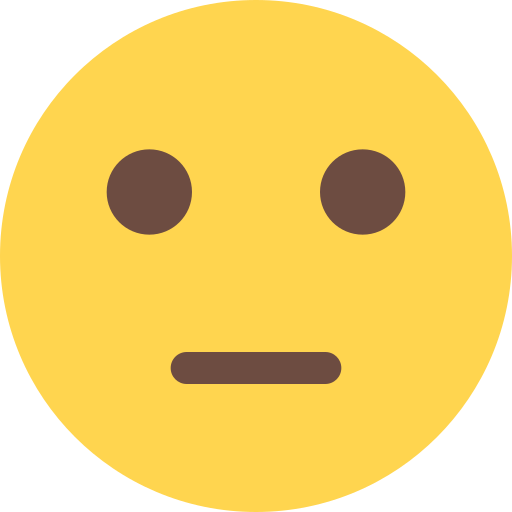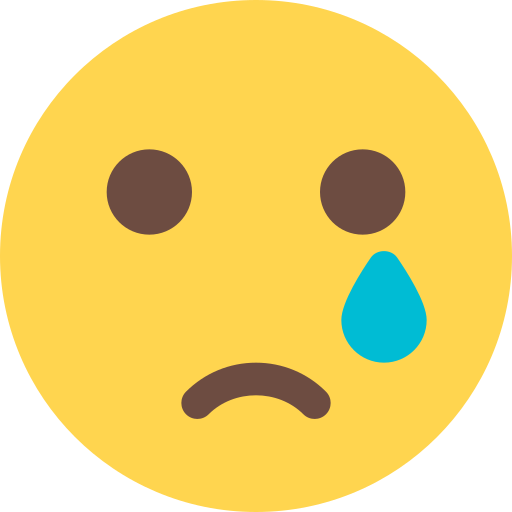9 yıl önce

Aktif dns numaraları 2015, ttnet dns numaraları ve dns numaraları youtube, dns numaraları nasıl değiştirilir işte resimli anlatım ve detayları. DNS Ip Adresi Değiştirme Anlatım Windows 7, IP Adresi Nasıl Değiştirilir, IP Adresi Değiştirme Yöntemleri, Ip Adresi Değiştirme Yolları,Windows 7 DNS değiştime işlemi nasıl yapılır diye merak edenlere aşağıda tek tek madde madde açıklamasını yapıyoruz.
Bazı sitelere erişimde sorun mu yaşıyorsunuz? Cevabınız evet ise Windows XP, Windows 7 ve Windows 8 DNS değiştime işlemi nasıl yapılır diye merak edenler için aşağıda detaylı şekilde anlatıyoruz!
1.Öncelikle Denetim Masasını çift tıklayarak açıyoruz.
2.Karşımıza gelen pencerede Ağ Bağlantılarıma çift tıklıyoruz ve açıyoruz
3.Açılan yeni pencerede Yerel Ağbağlantısı üzerinde sağ ttıklayarak “durum” bilgisini seçiyoruz yada çift tıklıyoruz.
4. Gelen pencerede ip adresimiz çıkacaktır bu ip adresini bir kenara yazın daha sonra lazım olabilir.
5. Daha sonra alt sağ kısımda yer alan özellikler butonuna tıklıyoruz.
6. Burada ise İnternet İletişim Kuralları(TCP/IP) 4 seçili iken özelliklere tıklıyoruz.
7.Yine açılan pencerede Dns sunucu adresi otomatik olarak al işaretli orayı kaldırıyoruz ve DNS adreslerini 209.244.0.3 ve 209.244.0.4 olarak değiştirip tama ve kapat diyerek işlemi tamamlıyoruz.
Google – DNS Ayarları Nasıl Yapılır?
8.8.8.8
8.8.4.4
Open – DNS Ayarları Nasıl Yapılır?
208.67.222.222
208.67.220.220
NORTON – DNS Ayarları Nasıl Yapılır?
198.153.192.1
198.153.194.1
Uydunet – DNS Ayarları Nasıl Yapılır?
62.248.80.161
62.248.80.162
Dnsadvantage – DNS Ayarları Nasıl Yapılır?
156.154.70.1
156.154.71.1
ScrubIt – DNS Ayarları Nasıl Yapılır?
67.138.54.100
207.225.209.66
GTEI – DNS Ayarları Nasıl Yapılır?
4.2.2.1 - 4.2.2.2 - 4.2.2.3
4.2.2.4 - 4.2.2.5 - 4.2.2.6
DNS ayarlarını değiştirme - resimli anlatım için tıklayınız!